H3C R390服务器RAID和安装系统方案
磁盘阵列RAID的建立和系统安装(图解)

磁盘阵列RAID的建立和系统安装(图解)SATA和RAID在提升硬盘性能方面,确实给用户带来新的性能。
目前Intel、VIA、NVIDIA在各自的芯片组里都加入了SATA和RAID 功能.所以这里偶转帖一个用NVIDIA的RAID做了图,供大家参考。
以后会陆续转帖INTEL和VIA的RAID图片供大家参考。
1、BIOS设置和RAID设置nForce系列芯片组的BIOS里有关SATA和RAID的设置选项有两处,都在Integrated Peripherals(整合周边)菜单内。
SATA的设置项:Serial-ATA,设定值有[Enabled], [Disabled]。
这项的用途是开启或关闭板载Serial-ATA控制器。
使用SATA硬盘必须把此项设置为[Enabled]。
如果不使用SATA硬盘可以将此项设置为[Disabled],可以减少占用的中断资源。
RAID的设置项在Integrated Peripherals/Onboard Device(板载设备)菜单内,光标移到Onboard Device,按<Enter>进入如子菜单:其中RAID Config就是RAID配置选项,光标移到RAID Config,按<Enter>就进入如RAID配置菜单:菜单的第一项IDE RAID是确定是否设置RAID,设定值有[Enabled], [Disabled]。
如果不做RAID,就保持缺省值[Disabled],此时下面的选项是不可设置的灰色。
如果做RAID就选择[Enabled],这时下面的选项才变成可以设置的黄色。
IDE RAID下面是4个IDE (PATA)通道,再下面是SATA通道。
nForce2芯片组是2个SATA 通道,nForce3/4芯片组是4个SATA通道。
可以根据你自己的意图设置,准备用哪个通道的硬盘做RAID,就把那个通道设置为[Enabled]。
下图是设置实例,设置主通道的主盘和副通道的副盘做RAID:设置完成就可退出保存BIOS设置,重新启动。
H3CR390服务器RAID和安装系统

H3C FlexServer R390 服务器win 2 0 0 8R2操作系统安装步骤1、1、配置服务器ILO 口IP地址用于远程连接服务器FlexServer R390服务器加电后•当运行到如卜谶图所示的界面时,按F8键进入RBSU内li冒贞面。
1、2、关闭ILO 口DHC P功能H3C FiexServer R390脱务器默认开启DHCP功能,対iLO配置静态IP时需要先关闭DHCP功能。
关闭方法是,进入RBSU配g界而后,选中“Netwo「k"DNS/DHCP” .Netuorlc auto-confinuratton.aiNIC and TCP/IP在“NetwoiX ALKoconfigumtiorT对话框中的“DHCP Enable"栏按空格键选择OFF,关闭DHCP 功能。
然后按FW锭保存.—etuopJc Autoconf iguration氐格徒芸梓OFF I D HCP EnableDNS NaneILO 4I打瓠二h.—NG241SNUKinoi-Sdve [ESCJ-Cancel 【Fl 】Wdgnced1. 3、设置ILO 口IP地址选中“Netwok'NIC andTCP/IP" °te选中"File->Exil''退岀RBSU 配置弄面。
iLO 41pct Defaults >v c r t 7i z t f J t r I ^C A C C J fL -L r y n v L r —ll ■l ♦」.」“一<$"J r J ,一「一“上IBP 邹阳』也IB 11匕.J n r “•.;方・:hb7—, 2• /J 订i 」• .ZV.MrJV•二LJ -"i .;. •「.••◎ 门-- yJ ■ - d - - - - - ■■^J --R ■- --J I■■- - R r i- ■ ■■n J-1- ¥ - 、:: T B A T n R ■ ■ "丿•: 6*yV^P J .^>.i <v J f n -^' ■>J p -i - •: •• ♦r ;八 t •卜 丄r ..b 、--<、; \ •心 ♦"弋 --X - •:, J - - ^1 •: : I J J J ■ ■ - ■ - ■ ^ ■ ■ I - J H ■ ■- ■ J H 4H J J d J --J - H - I - ■ J ............................................................................J ■ ■ J ■ - - ^1 J - J ■ J ■ ■ J ^1 ■ ■ - ■ I 丿:■ —^1 - - J -^1 - t - 4- I -L J J J J .*♦匕」♦丄」.♦• •♦•■」♦♦ * -. J J .r J .'」♦ "•♦••.♦」* I * J \ H J I - - J J - H I ■ ■ H ■ H I -— - H * • L y r - - J ■I H ■ I ■ H ■ ■ F H J ■ ■ J X ■ ■ I ■ J B F d n -.•••/;• = :;n .: •A"心左..VP,川小卫HF;.丿开卫力七.• ・.• .• • 心了P A禺彦?£ ;&了扌・ 亠d「L L J「!匚、〔.一二广‘」「卩〔门」W 5*w一门"H " r‘ h r 」 小:订”-・.“Y“r「仃宀-:• ”「灯秽理刃八”芻汙刘攻彳•.免eraTtry..-…十f «“、??<H.l -y mF•IJ y-‘<JJh l ^fk 'h j h j i J i - N l i Jh L 1、H i A L - • fJr <『7 l l h UA HH ?- ■ - J I H A J H ■ J 1 H J d "、:♦•;• J - - ^1 H ■ I■I■J■ J 、,•: ■ J ■ ■ J -J J X ^ J --J J J H J --J —--JH --H H -J J I H J --- -J - J J J J - - J I -J -- 4f_<■_■ J _-九: .• .J • • .• J "♦/♦ • .«」- • ;./.♦./<€;>.*<・♦./勺--?./ M.♦a .2 .♦勺H• J .:.• y - 2 、二.・M C < <••・v >- ■- ■I .-I r L I - e fe □-仁; ♦;「・■・:•・■-歹:;••:.・・化:・;J・4 ・・ I - ♦・." ・、•・・•・ L -.^L I -1-1- c H :- ■ <-" I - T」.・♦・ 7 戈箜叱Ay. - •一.; •:y .-7R .・? • • • •G吠A y入 "多七"?.H 〈密乩 <?2卜・ £ ・= •"上y 人U y 门 AV<, •,•” >1- T」•么•;•.』• •• 2L n .y • -'r・,.• y八HiV -V- .-:-L H H -;o 卜• 5*.c ・・巧:・•:•ff5♦.•,••♦;/ m :广・9:・<«・•<•/:; #••・>々・•:.・・"•厂;A:♦•••;" :・••'— - 、y ;卫vr"药<7衣f .A J代"QQ対衣貳叮匕・巧*工亢 I忙忙vy .J"丁 ”」・n ; ll ^.I l F l ^・f・"『•;• -R V H ..J•亍・• I •上 </」天人-r- ♦ • ♦・•・J ■ ••• i ♦ yI ♦二・Y: }・>、♦•・d \1- J.AV;-7r d』〉・注八二㈡八―八厂」汽工玄一二予二久宀:*子7二•厂 2 ・.:二.「;• +;「•— 了.三.;龙;,±*2 I n 壬;•.「•"•:=• ・• ;■ -t f cT yr f .- v v-ff l r r_>?K :::“ 幺 , I z •、i .—h f• ,rr : t • ►:♦ • ・.♦ .$.♦、--^.'.d .3<J 1 ♦:• u :八 V H .-■"Y J J , ・・•・./)J2丿丿d ;• “• •" J -“J人.r..T .J •• ", J .♦.;.「「. AT寸♦7V7 s・:4「J、- p♦ ♦仇 J y 」」:".・•♦“♦「1•■「J•仁,Z护】"厂"bj -0s 4八・八】心二匚;〉.・•..:丁・_」—…八 if 二 < j□1■ —w .3二「.r •.・.• •宀 J . r ・ b .「卜亠• .L •门、A八/ •.」,.八 % U ••‘・;..-J :亠.」・•二/.・—/.ST 厶夕产♦.+S — V 亠」♦ f R .「.:♦•、-厶V ”十工 S>■-」乂,:久…兀”;』列「山屮・夕二;八,Rvit this iitilitir在 ** Network Configuration 对话框中的 TP Address”、“Subnet Mask"和 “Gateway IP Address” 栏屮输入地址信飢然后按F10键保存。
H3CR390服务器RAID和安装系统

H3C FlexServer R390 服务器win2008R2操作系统安装步骤1、配置服务器ILO 口1.1、配置服务器ILO 口IP 地址用于远程连接服务器1.2、关闭ILO 口DHCP 功能1.3、设置ILO 口IP 地址1.4、新增一个ILO 用户1.5、登陆ILO 界面1.6、配置序列号1.7、远程连接服务器桌面2、配置raid2.1、如下提示按“ F8”键2.2、查看当前raid 配置一般情况下H3C r390 服务器已经配置raid12.3 、创建RAID2.4 、确认raid 配置3、引导安装window 是操作系统3.1、开机启动(速度特别快大概一分钟左右)3.2,开机启动完成,准备进入开机自检画面3.3、开机自检3.4、开机自检信息(可以看到BIOS版本,以及CPU型号等3.5,第一个F8 提示进入ILO4 配置界面,之后提示F8 进入ORCA 配置界面(不再出现红色smart array )F9 BIOS F10进入集成smartstart配置界面F11更改启动选项按F10进入smartstart配置界面3.6、进入smartstart主页面左面的是配置和引导安装,右面的是各种设置界面(为了中国用户使用方便,smartstart有中文版)点击Perform Maintenance点击进入下面这个选项返回到主页面点击配置和安装点击下一步(此页面中可以进行简单功率的配置以及系统是否更新,是否采用阵列的配置)选择操作系统(可安装w i n d o w、r e d h a t、s u s e、v m w a r e不同与以前的版本)选择自定义安装,已经选择介质来源选择操作系统的版本管理员密码以及另外三项,不填写点击下一步,会弹出提示,点击继续正在女装同意许可协议进入安装win2008常规过程HBB Pn B*flr 耳」栉” ”卜”Yhf iiffi正常安装后即可使用,页面也会变回中文版。
H3C UIS R390X服务器维护手册
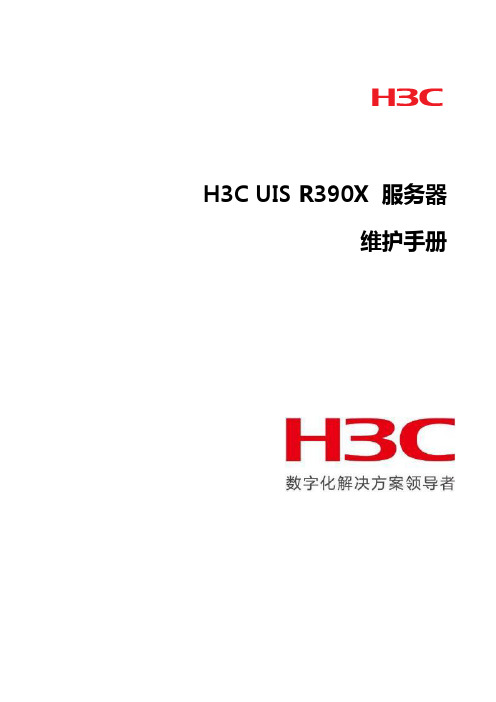
H3C UIS R390X 服务器维护手册目录H3C UIS R390X 服务器 (1)维护手册 (1)目录 (2)H3C UIS R390X 服务器维护手册 (3)1.H3C R390X 服务器简介 (4)1.1.R390X 服务器概述 (4)1.2.R390X 基本硬件支持 (4)1.3.R390X 基本软件 (5)1.3.1.带外管理HDM (5)1.3.2.BIOS 设置指导 (6)2.服务器OS 相关 (7)2.1.OS 兼容性和OS 安装指导 (7)2.2.OS 日志收集 (7)2.3.OS 相关案例-Linux (7)2.4.OS 相关案例-Windows (8)3.服务器存储相关 (8)3.1.日志收集 (8)4.服务器网络相关 (9)5. 常见问题处理...................................................................................................................... 。
5.1. 故障定位流程.......................................................................................................... 。
5.2. 带外日志收集.......................................................................................................... 。
5.3. 存储卡日志收集...................................................................................................... 。
h3c服务器配置指导

512MB磁盘阵列高速缓存模块
1GB磁盘阵列高速缓存模块 2GB磁盘阵列高速缓存模块
精品文档
第五步:增配网卡及光模块(选配,共6个网卡插槽)
0202A0C9 NIC-GE-4P-331T
4端口GE以太网卡331T(扩展网卡)
0202A0BR NIC-10GE-2P-530第三步:增配硬盘(选配,总共8个硬盘位)
0202A0BN
HD-500G-SAS-7200SFF
0202A0BP HD-300G-SAS-10K-SFF
500GB 6G-SAS-7.2K-2.5英寸硬盘模块 300GB 6G-SAS-10K-2.5英寸硬盘模块
0202A0BQ HD-146G-SAS-15K-SFF 146GB 6G-SAS-15K-2.5英寸硬盘模块
DDR3-8GB-DR*4LR
8GB PC3L-10600R(DDR3-1333)内存模块
注意:增配的内存规格必须与原服务器标配的内存完全一致。 4路服务器8G内存必须选择1333M, 2路服务器8G内存必须选择1600M
精品文档
第三步:增配硬盘(选配,总共5个硬盘位)
0202A0BN
HD-500G-SAS-7200SFF
H3C FlexServer B390,2*E5-2620,2*8GB, 2*10GE Flex10 FLB网卡,刀片服务器
H3C FlexServer B390,2*E5-2620,2*8GB, 2*10GE FlexFabric FLB网卡,刀片服务器
H3C FlexServer B390,2*E5-2650,2*8GB, 2*10GE Flex10 FLB网卡,刀片服务器
第四步:增配内存(选配,B390共16个内存插槽,B590共32个)
h3c服务器配置指导

第一步:选择机箱(必配)
9801A0HR VC-FSR-C8000- H3C FlexServer C8000,4*FAN,1*POWER,1*OA,单相电源输 Z 入,刀片机箱
说明:C8000已标配1个电源、4个风扇、1个OA管理模块
第二步:选择刀片服务器(支持16片B390或8片B590,可混插)
0202A0BP HD-300G-SAS-10K-SFF
0202A0BQ HD-146G-SAS-15K-SFF
300GB 6G-SAS-10K-2.5英寸硬盘模块
146GB 6G-SAS-15K-2.5英寸硬盘模块
注意:刀片服务器和机架服务器的硬盘通用
第四步:增配内存(选配,B390共16个内存插槽,B590共32个)
2013产品配置指导
-- FlexServer 机架和刀片服务器
FlexServer R390 2路机架服务器
配置指导
第一步:选择主机(必配)
VC-FSR-R390-Z9801A0EV L1 9801A0EW VC-FSR-R390-ZM1 H3C FlexServer R390,2*E5-2609,2*4GB,2*500G SAS 7.2K, 4*GE网卡,460W,机架导轨,机架服务器 H3C FlexServer R390,2*E5-2620,2*8GB,2*300G SAS 10K, 4*GE,460W,机架导轨,机架服务器
第五步:增配服务器网卡(选配)
0202A0CM NIC-Flex10-10GE-2P Flex-10 2*10GE 网卡
0202A0CN
NIC-FlexFabric-10GE2P
FlexFabric 2*10GE 网卡
说明:1、此选配的网卡为刀片服务器的Mezz网卡(扩展网卡),B390有2个Mezz 插槽,B590有3个Mezz插槽。 2、Flex-10网卡和FlexFabric网卡的唯一区别在于FlexFabric比Flex-10网卡 多了FCOE功能。两者都可以做端口虚拟化,单端口最多可以虚拟为4个虚端口 3、刀片服务器网卡通过中板与网络模块内联,无需配置光模块和连线
UIS R390X服务器产品介绍

H3C UIS R390X服务器产品概述 H3C UIS R390X服务器部件介绍 H3C UIS R390X服务器BIOS介绍 H3C UIS R390X服务器HDM介绍 H3C UIS R390X服务器FIST介绍
1
H3C UIS服务器产品全家福
融合产品 4路 2路
(GE,RJ45)
接口
(13) :USB 3.0接 口 (2个)
(14) :UID指示灯
(15) :FLOM接口
8
H3C UIS R390X服务器产品概述 H3C UIS R390X服务器部件介绍 H3C UIS R390X服务器BIOS介绍 H3C UIS R390X服务器HDM介绍 H3C UIS R390X服务器FIST介绍
Performance ➢ +14% throughput at DDR4-2400 (vs DDR3-1866 on 16-socket ‘p’ servers) ➢ +33% throughput at DDR4-2400 (vs DDR3-1600 on 12-socket ‘e’ servers) ➢ +20% throughput at DDR4-1600 (vs DDR3-1333 on 24-socketservers) ➢ 2X memory capacity increase using 64GB LRDIMM
H3C UIS R390X系列服务器主要定位于以下应用
➢ 文件打印服务器 ➢ Mail服务器 ➢ WEB前端应用服务器 ➢ Cache服务器 ➢ VPN服务器 ➢ IT基础架构建设 ➢ SMB应用场景 ➢ 高密应用场景 ➢ 虚拟化应用场景
3
硬盘磁盘阵列RAID的完整安装过程
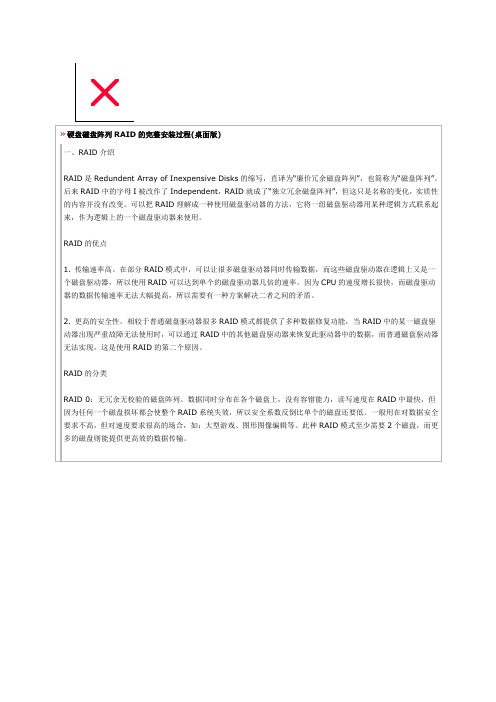
硬盘磁盘阵列RAID的完整安装过程(桌面版)一、RAID介绍RAID是Redundent Array of Inexpensive Disks的缩写,直译为“廉价冗余磁盘阵列”,也简称为“磁盘阵列”。
后来RAID中的字母I被改作了Independent,RAID就成了“独立冗余磁盘阵列”,但这只是名称的变化,实质性的内容并没有改变。
可以把RAID理解成一种使用磁盘驱动器的方法,它将一组磁盘驱动器用某种逻辑方式联系起来,作为逻辑上的一个磁盘驱动器来使用。
RAID的优点1. 传输速率高。
在部分RAID模式中,可以让很多磁盘驱动器同时传输数据,而这些磁盘驱动器在逻辑上又是一个磁盘驱动器,所以使用RAID可以达到单个的磁盘驱动器几倍的速率。
因为CPU的速度增长很快,而磁盘驱动器的数据传输速率无法大幅提高,所以需要有一种方案解决二者之间的矛盾。
2. 更高的安全性。
相较于普通磁盘驱动器很多RAID模式都提供了多种数据修复功能,当RAID中的某一磁盘驱动器出现严重故障无法使用时,可以通过RAID中的其他磁盘驱动器来恢复此驱动器中的数据,而普通磁盘驱动器无法实现,这是使用RAID的第二个原因。
RAID的分类RAID 0:无冗余无校验的磁盘阵列。
数据同时分布在各个磁盘上,没有容错能力,读写速度在RAID中最快,但因为任何一个磁盘损坏都会使整个RAID系统失效,所以安全系数反倒比单个的磁盘还要低。
一般用在对数据安全要求不高,但对速度要求很高的场合,如:大型游戏、图形图像编辑等。
此种RAID模式至少需要2个磁盘,而更多的磁盘则能提供更高效的数据传输。
RAID 1:镜象磁盘阵列。
每一个磁盘都有一个镜像磁盘,镜像磁盘随时保持与原磁盘的内容一致。
RAID1具有最高的安全性,但只有一半的磁盘空间被用来存储数据。
主要用在对数据安全性要求很高,而且要求能够快速恢复被损坏的数据的场合。
此种RAID模式每组仅需要2个磁盘。
RAID 0+1:从其名称上就可以看出,它把RAID0和RAID1技术结合起来,数据除分布在多个磁盘上外,每个磁盘都有其物理镜像盘,提供全冗余能力,允许一个以下磁盘故障,而不影响数据可用性,并具有快速读写能力。
h3cr390服务器raid和安装系统

H3C FlexServer R390服务器win2008R2操作系统安装步骤1、配置服务器ILO口、配置服务器ILO口IP地址用于远程连接服务器、关闭ILO口DHCP功能、设置ILO口IP地址、新增一个ILO用户、登陆ILO界面、配置序列号、远程连接服务器桌面2、配置raid、如下提示按“F8”键、查看当前raid配置一般情况下H3C r390服务器已经配置raid1、创建RAID、确认raid配置3、引导安装window是操作系统、开机启动(速度特别快大概一分钟左右),开机启动完成,准备进入开机自检画面、开机自检、开机自检信息(可以看到BIOS版本,以及CPU型号等,第一个F8提示进入ILO4配置界面,之后提示F8进入ORCA配置界面(不再出现红色smart array)F9 BIOS F10进入集成smartstart 配置界面 F11更改启动选项按F10进入smartstart 配置界面、进入smartstart 主页面左面的是配置和引导安装,右面的是各种设置界面(为了中国用户使用方便,smartstart有中文版)点击Perform Maintenance点击进入下面这个选项选择语言选择中文返回到主页面点击配置和安装点击下一步(此页面中可以进行简单功率的配置以及系统是否更新,是否采用阵列的配置)选择操作系统(可安装window 、red hat、suse、vmware 不同与以前的版本)选择自定义安装,已经选择介质来源扫描介质选择操作系统的版本选择时区管理员密码以及另外三项,不填写。
点击下一步,会弹出提示,点击继续正在安装同意许可协议进入安装win2008常规过程正常安装后即可使用,页面也会变回中文版。
无软驱情况下服务器RAID的安装方法

无软驱情况下服务器RAID的安装方法方法一使用U盘将系统安装到Raid磁盘阵列上1、Intel内置的raid控制器支持的raid型式为SATA RAID因此应该连接至少两块容量一致如果你想充分利用磁盘空间强烈建议这么做型号相同的SATA硬盘。
这些硬盘应该连接在sata raid卡的sata接口上建议都接在支持引导的接口。
安装完成后在主板Bios中查看硬盘信息以确认硬盘已经正确连接。
当然需要将intel的raid控制器工作模式设置为ide。
2、设置主板Bios 一设置软驱为3.5英寸1.44M软盘驱动器默认为None二设置启用intel 的raid控制器并将工作模式设置为Raid三设置raid控制器如果上一步经过正确设置那么在主板自检过程中将出现类似Press CtrlI to enter raid setup的字样。
按照提示键入相应热键进入intel raid的设置。
四设置引导顺序在bios的BOOT菜单中将会出现刚才做好的raid阵列一个阵列被当成一块硬盘。
3、在Windows系统上制作驱动软盘。
一提取Raid控制器驱动的软盘镜像文件。
用winrar 将intel芯片组内置Raid控制器的驱动XDriversChipsetIntelmakedisk 32位或64位文件夹中的F6flpy32.exe解压缩得到一个文件temp.IMA将其更名为temp.img二使用软盘镜像制作软件式驱动U盘。
插入u盘运行usboot工作模式选择从文件恢复u盘内容然后点开始定位到上一步准备好的temp.img等待写入结束。
说明temp.IMA其实是一个软盘镜像却可以被写入到u盘中需要特殊的方法即使用usboot写入完成后这个u盘也就只有1.44M软盘的容量了要想恢复原始容量重新格式化即可。
4、安装Windows 一在开机之前就将U盘插入到usb接口中。
二安装windows出现提示Press F6 if you need to install athird party SCSI or RAID driver…时按下F6此时安装程序不会立即被打断。
RAID安装步骤

RAID安装步骤一.启动计算机,跳过第一个画面,画面提示你按ctrl+C时,同时按ctrl和C键,等一分钟后屏幕会进入设置RAID的画面。
如图一所示图一选择第一个选项进入第二个画面,如图二所示图二图二下面有三个选项,其中第一个选项RAID Properties是设置阵列的,第二个选项SAS Topelogy是查看阵列情况。
当我们打开第二个画面时候,会进入如下画面(图三),画面中的phy0和phy1就是主机中两个已经阵列的硬盘。
图三按ESC返回图二的画面,我们选择第一个选项(RAID Properties),按下回车键。
如果这个时候两个硬盘都没有阵列,系统会提示你设置阵列,让你是选择阵列方式1(RAID 1 VOL)还是阵列方式0(RAID 0 VOL)。
一般情况下我们选择方式一,按照提示设置阵列。
设置好阵列后会提示你保存设置,出线如图四画面,选择第二项Save changes then exut this menu.当阵列设置好后,如果返回再打开图三的画面时,会看到两个盘子(Phy0和Phy1)都在阵列中。
图四如果一个阵列中的硬盘损坏使用另外一个硬盘工作时,刚开机的时候要进入阵列设置里激活一下,在图二的画面中选择RAID Properties,进入图五画面,点击Activate Array,根据提示激活阵列,然后保存设置退出。
这样就能使用主机中的硬盘了。
当插入一个新硬盘时,要把阵列中硬盘的数据备份到新硬盘中,选择Synchronize RAID 1根据提示备份硬盘,如图六所示。
当status项到100%时备份完毕,备份一次需要5-6小时。
图五图六。
H3C UIS R390x R4900服务器部署手册

H3C UIS R390x R4900服务器部署手册目录1 开局流程概述 (2)2 设备安装环境检查 (2)3 产品硬件安装 (4)4 网络环境配置 (4)5 硬件环境检查 (5)6 设备上电并启动 (5)7 设备配置检查 (6)7.1 检查硬件配置 (6)7.2 检查指示灯状态 (8)7.3 检查固件版本 (17)7.4 固件版本更新 (17)8 初始化OS安装环境 (18)8.1 选择和设置存储控制卡 (18)8.2 配置RAID磁盘阵列 (19)8.2.1 UIS-HBA-1000-M2(UN-HBA-1000-M2)阵列控制卡属性 (19)8.2.2 UIS-RAID-1000-M2(UN-RAID-1000-M2)阵列控制卡属性 (20)8.2.3 UIS-RAID-2000-M2(UN-RAID-2000-M2)阵列控制卡属性 (20)8.2.4 HBA-LSI-9300-8i(UN-HBA-LSI-9300-8i-A) (20)8.2.5 RAID-LSI-9361-8i(1G)( UN-RAID-LSI-9361-8i(1G)-A) (21)8.2.6 UIS-RAID-LSI-9361-8i(2G)( UN-RAID-LSI-9361-8i(2G)) (21)8.2.7 RAID配置 (22)9 OS安装 (31)9.1 手工加载Windows的RAID驱动 (31)9.2 手工加载Linux系统的RAID驱动 (34)10 驱动安装 (36)10.1 安装Windows 设备驱动程序 (36)10.2 安装Linux设备驱动程序 (40)11 OS安装后检查 (41)11.1 检查驱动信息 (41)11.2 查看HDM的信息 (41)12 信息收集 (44)12.1 收集系统健康信息 (44)12.2 登录FIST,查看日志 (45)13 版本使用限制及注意事项 (47)13.1 系统相关 (48)14 参考资料清单 (49)关键词:Key words: 开局UIS R390X G2 R4900 G2摘要:Abstract: 本文提供了H3C UIS R390X G2_R4900 G2系列产品的开局操作的详细过程,对相关的配置进行了描述。
UIS R390X服务器产品介绍

内存接口
(MHz)
2400 2400 2133 1866 1866 2133 2133 2133 2400 2400 2400 2400 2400 2400 2400 2400 2400 2400 2400 2400 2400
12
Intel至强CPU架构(2P架构)
DDR4 DDR4 DDR4
DDR4 DDR4 DDR4
Up to 145W 4 – 18 2.5MB per core Up to 2133 DDR3 Up to 24 18nm Up to 9.6 GT/s 40x PCIe 3.0
Broadwell–EP平台 E5-2600 v4
Up to 145W 4 – 22 2.5MB per core Up to 2400 DDR4 Up to 24 14nm Up to 9.6 GT/s 40x PCIe 3.0
14
H3C UIS R390X的DIMM条安装
安装DIMM时,请注意:
机箱前部
➢ 确保相应的CPU已在位
➢ 不支持RDIMM和LRDIMM混插
➢ 每个通道最多可支持三根SR或DR RDIMM,最多可支持三根LRDIMM,不用考虑Rank数目
➢ 优先安装DIMM到白色插槽(以CPU1为例,按照字母顺序:A1、A2、A3、A4),其次是黑色插槽(以CPU1为例,按照字母顺序:A5、A6、
H3C UIS R390X服务器产品介绍
H3C UIS R390X服务器产品概述 H3C UIS R390X服务器部件介绍 H3C UIS R390X服务器BIOS介绍 H3C UIS R390X服务器HDM介绍 H3C UIS R390X服务器FIST介绍
1
H3C UIS服务器产品全家福
H3C R390服务器RAID和安装系统

1、配置服务器ILO口
、配置服务器ILO口IP地址用于远程连接服务器
、关闭ILO口DHCP功能
、设置配置序列号
、远程连接服务器桌面
2、配置raid
、如下提示按“F8”键
、查看当前raid配置
一般情况下H3C r390服务器已经配置raid1
、创建RAID
、确认raid配置
3、引导安装window是操作系统
、开机启动(速度特别快大概一分钟左右)
,开机启动完成,准备进入开机自检画面
、开机自检
、开机自检信息(可以看到BIOS版本,以及CPU型号等
,第一个F8提示进入ILO4配置界面,之后提示F8进入ORCA配置界面(不再出现红色smart array)
点击下一步,会弹出提示,点击继续
正在安装
同意xx协议
进入安装win2008常规过程
正常安装后即可使用,页面也会变回中文版
F9 BIOS F10进入集成smartstart配置界面F11更改启动选项
按F10进入smartstart配置界面
、进入smartstart主页面左面的是配置和引导安装,右面的是各种设置界面(为了中国用户使用方便,smartstart有中文版)点击Perform Maintenance
点击进入下面这个选项
选择语言
选择中文
返回到主页面
点击配置和安装
点击下一步(此页面中可以进行简单功率的配置以及系统是否更新,是否采用阵列的配置)
选择操作系统(可安装window、red hat、suse、vmware不同与以前的版本)选择自定义安装,已经选择介质来源
扫描介质
选择操作系统的版本
选择时区
管理员密码以及另外三项,不填写。
2019年H3C R390服务器RAID和安装系统

H3C FlexServer R390服务器win2008R2操作系统安装步骤1、配置服务器ILO口、配置服务器ILO口IP地址用于远程连接服务器、关闭ILO口DHCP功能、设置ILO口IP地址、新增一个ILO用户、登陆ILO界面、配置序列号、远程连接服务器桌面2、配置raid、如下提示按“F8”键、查看当前raid配置一般情况下H3C r390服务器已经配置raid1、创建RAID、确认raid配置3、引导安装window是操作系统、开机启动(速度特别快大概一分钟左右),开机启动完成,准备进入开机自检画面、开机自检、开机自检信息(可以看到BIOS版本,以及CPU型号等,第一个F8提示进入ILO4配置界面,之后提示F8进入ORCA配置界面(不再出现红色smart array)F9 BIOS F10进入集成smartstart 配置界面 F11更改启动选项按F10进入smartstart 配置界面、进入smartstart 主页面左面的是配置和引导安装,右面的是各种设置界面(为了中国用户使用方便,smartstart有中文版)点击Perform Maintenance点击进入下面这个选项返回到主页面点击配置和安装点击下一步(此页面中可以进行简单功率的配置以及系统是否更新,是否采用阵列的配置)选择操作系统(可安装window 、red hat、suse、vmware 不同与以前的版本)选择自定义安装,已经选择介质来源扫描介质选择操作系统的版本选择时区管理员密码以及另外三项,不填写。
点击下一步,会弹出提示,点击继续正在安装同意许可协议进入安装win2008常规过程正常安装后即可使用,页面也会变回中文版。
ILO口安装系统指导

静态配置iLO地址如果现场有显示器和键盘设备时,可以进入RBSU界面配置iLO地址。
FlexServer R390服务器加电后,当运行到如下截图所示的界面时,按F8键进入RBSU配置页面。
H3C FlexServer R390服务器默认开启DHCP功能,对iLO配置静态IP时需要先关闭DHCP功能。
关闭方法是:进入RBSU配置界面后,选中“Network->DNS/DHCP”在“Network Autoconfiguration”对话框中的“DHCP Enable”栏按空格键选择OFF,关闭DHCP功能。
然后按F10键保存。
选中“Network->NIC and TCP/IP”栏中输入地址信息。
然后按F10键保存。
选中“File->Exit”退出RBSU配置界面在服务器前面的小抽屉中。
可以通过RBSU修改用户密码和新增用户。
在“Add User”对话框中输入用户名和密码,按F10键即可新建iLO用户。
认用户名为“Administrator”,初始密码记录在服务器前面的小抽屉中。
登录iLO后,首先显示的是“Information->Overview”页面,该页面显示iLO的基本信息。
登录iLO后,需要将FlexServer R390服务器的序列号信息添加到iLO中。
进入“Administration->Access Settings”页面,在“Server Name”栏中输入H3C S/N信息。
H3CS/N信息格式为“H3C S/N 序列号信息”,如下截图所示。
H3C S/N信息从R390服务器标签上获取。
S/N信息,如下截图所示。
栏输入License信息,并点击“Install”按钮,完成License注册。
License信息保存在设备发货的License纸袋中。
注意:iLO远程控制台功能需要完后注册License才可以正常使用。
“.NET”方式需要安装“.net framework”,“JAVA”方式需要安装JAVA。
- 1、下载文档前请自行甄别文档内容的完整性,平台不提供额外的编辑、内容补充、找答案等附加服务。
- 2、"仅部分预览"的文档,不可在线预览部分如存在完整性等问题,可反馈申请退款(可完整预览的文档不适用该条件!)。
- 3、如文档侵犯您的权益,请联系客服反馈,我们会尽快为您处理(人工客服工作时间:9:00-18:30)。
H3C FlexServer R390服务器
win2008R2操作系统安装步骤
1、配置服务器ILO口
1.1、配置服务器ILO口IP地址用于远程连接服务器
1.2、关闭ILO口DHCP功能
1.3、设置ILO口IP地址
1.4、新增一个ILO用户
1.5、登陆ILO界面
1.6、配置序列号
1.7、远程连接服务器桌面
2、配置raid
2.1、如下提示按“F8”键
2.2、查看当前raid配置
一般情况下H3C r390服务器已经配置raid1
2.3、创建RAID
2.4、确认raid配置
3、引导安装window是操作系统
3.1、开机启动(速度特别快大概一分钟左右)
3.2,开机启动完成,准备进入开机自检画面
3.3、开机自检
3.4、开机自检信息(可以看到BIOS版本,以及CPU型号等
3.5,第一个F8提示进入ILO4配置界面,之后提示F8进入ORCA配置界面(不再出现红色smart array)
F9 BIOS F10进入集成smartstart 配置界面 F11更改启动选项
按F10进入smartstart 配置界面
3.6、进入smartstart 主页面左面的是配置和引导安装,右面的是各种设置界面(为了中国用户使用方便,smartstart有中文版)
点击Perform Maintenance
点击进入下面这个选项
返回到主页面
点击配置和安装
点击下一步(此页面中可以进行简单功率的配置以及系统是否更新,是否采用阵列的配置)
选择操作系统(可安装window 、red hat、suse、vmware 不同与以前的版本)
选择自定义安装,已经选择介质来源
扫描介质
选择操作系统的版本
选择时区
管理员密码以及另外三项,不填写。
点击下一步,会弹出提示,点击继续
正在安装
同意许可协议
进入安装win2008常规过程
. .
正常安装后即可使用,页面也会变回中文版页脚。
